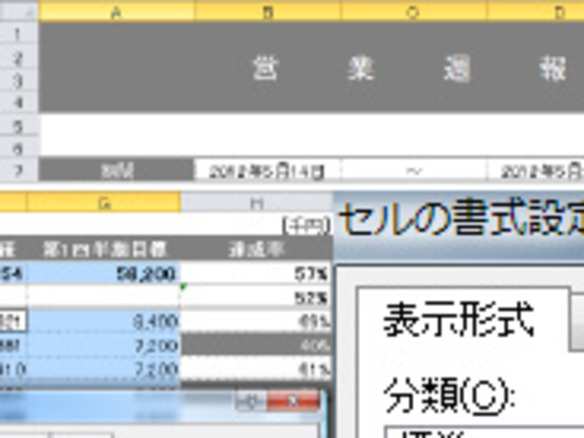
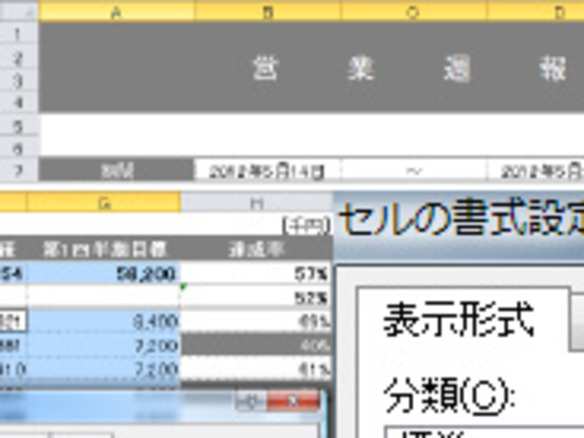
「社会人のためのやり直しExcel講座」シリーズでは、実践で使える効率的なExcel使用方法をテーマに続けていく予定です。今回はExcel2010を使って効率的に週報を作成する方法です。これまで3回に渡り、週報の基本的な考え方やファイルの効率的な保存方法、入力を効率化できる方法、見やすい数字の入力方法をご紹介してきました。週報シリーズの最終回となる今回は、グラフ化で伝わりやすくする方法をお伝えします。
実績、目標、達成率を1つのグラフで表すと分かりやすいものになります。そのため、実績と目標と達成率は数値の桁が異なるので、目盛を変える必要があります。そういった場合は、第2軸を使用します。そして、白黒印刷を想定して、実績と目標の棒グラフの間隔をあけることと達成率の枠を白線にしています。
会社名、実績、目標、達成率を範囲指定して“2-D縦棒”の中の“集合縦棒”グラフを作成した後に、実績グラフをクリックした状態で右クリック。“データ系列の書式設定”をクリックするとデータ系列の書式設定画面が表示されます。そこで、系列の重なりを“-5%”をに設定すると棒グラフの間隔が空きます。
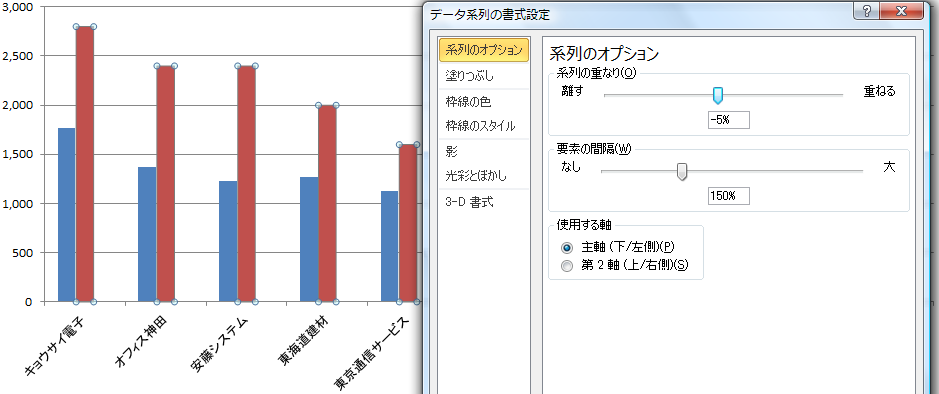
達成率グラフをクリックした状態で右クリック。“データ系列の書式設定”をクリックするとデータ系列の書式設定画面が表示されます。そこで、系列の重なりを“-5%”に設定すると棒グラフの間隔が空きます。そこで、使用する軸を“第2軸”に設定してください。

棒グラフになった達成率グラフをクリックした状態で右クリック。“系列グラフの種類の変更”をクリックするとグラフの種類の変更画面が表示されます。そこで、散布図(マーカーのみ)を選択すると、達成率を点で表した表示になります。
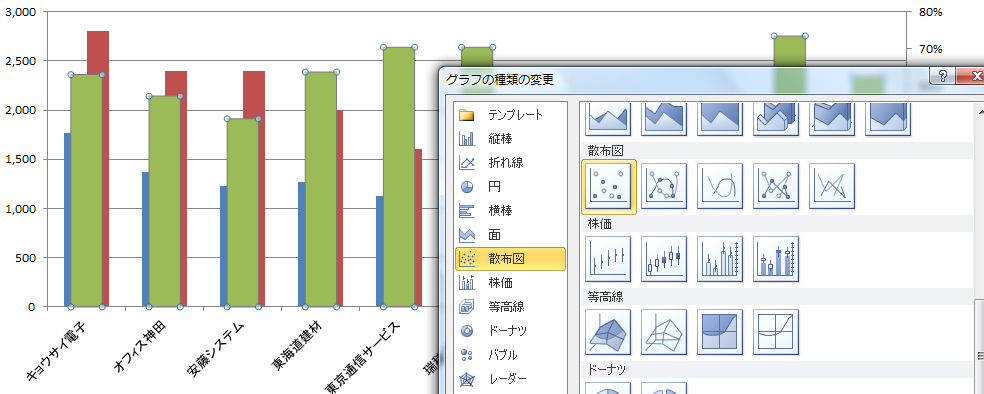
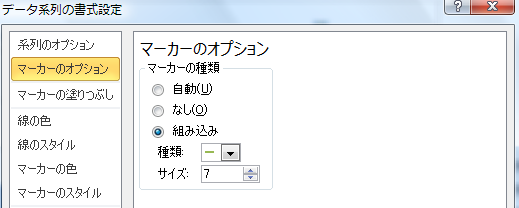
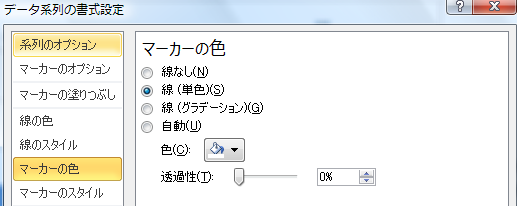
このままでもよいのですが、もう一工夫しましょう。達成率グラフをクリックした状態で右クリック。“データ系列の書式設定”をクリックするとデータ系列の書式設定画面が表示されます。位置を見やすいようにマーカーの種類、そして、棒グラフと重なっている部分も見やすいようにマーカーの色を変更してください。
そして、グラフタイルや凡例を設定すると以下のグラフが完成します。この場合、達成率の凡例の表示がなくなるのは残念ですが、グラフ自体の見やすさを重視しています。
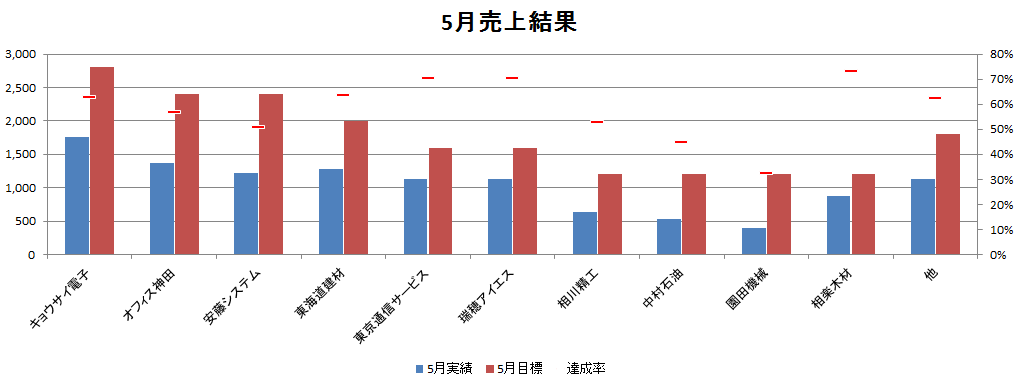
★ここがポイント!:報告は相手に自分の意思を伝えるものです。伝わらなかったこと不満に思うのではく、より伝わりやすいものにすることを心がけましょう。

Excelの画面ショットをみて行列を区切る枠線がないことを疑問に感じられた方がいるかもしれません。最後に、この方法をお伝えします。表示タブの“枠線”のチェックを外すとなくなりますので、行列の線が邪魔だと思う時にお使いください。
いかがでしたでしょうか。これで、シリーズ第一弾の週報作成は終了です。最後に、今回ご紹介した週報サンプルをダウンロードできるようにしておきます。次回にまた、ご期待ください。この連載で取り上げてほしいこと、Excelに関するお悩みを募集しております。必ずお答えすることをお約束するものではありませんが、ぜひ声をお寄せください。

◇この連載をまとめて読む
特集:ビジネスアカデミー
CNET Japanの記事を毎朝メールでまとめ読み(無料)
 脱炭素のために”家”ができること
脱炭素のために”家”ができること
パナソニックのV2H蓄電システムで創る
エコなのに快適な未来の住宅環境
 誰でも、かんたん3D空間作成
誰でも、かんたん3D空間作成
企業や自治体、教育機関で再び注目を集める
身近なメタバース活用を実現する
 ビジネスの推進には必須!
ビジネスの推進には必須!
ZDNET×マイクロソフトが贈る特別企画
今、必要な戦略的セキュリティとガバナンス
 データ統合のススメ
データ統合のススメ
OMO戦略や小売DXの実現へ
顧客満足度を高めるデータ活用5つの打ち手